
Soir d'été
Ce tutoriel est la propriété de Aurelia Graphic , il est interdit de le distribuer
sur un forum ou dans un groupe sans mon autorisation
Tutoriel protégé par
sur un forum ou dans un groupe sans mon autorisation
Tutoriel protégé par
Vous pouvez changer les tubes , sans changer l'esprit du tuto
(Ne pas mettre de tube pin up, cookies , ni de tube sexy sur ce tuto, merci )
Ce tag est mon 10 ème tuto photoshop
Pour faire ce tuto vous avez besoin du matériel ici.

Le fond et le tube
1
Ouvrir une image transparente 650x500
2
Prendre le tube lunapaisagem 5621 et faire glisser sur votre image. Mettre au centre.
3
Image, réglage, teinte et saturation , cocher redéfinir
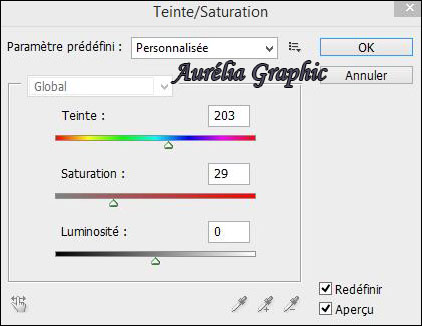
4
Filtre déformation tourbillon
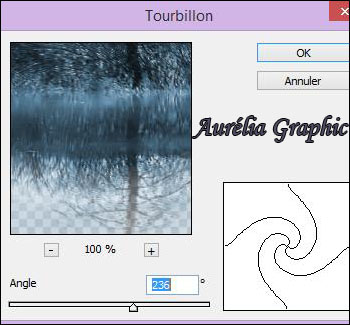
5
Calque : aplatir l'image
6
calque dupliquer
7
Transformation, symétrie axe horizontal , transparence 50 %
8
Ajouter un calque
9
Reprendre l'image lunapaisagem5976, sélectionner tout, copier
Revenir sur votre travail : coller dedans
10
Filtre, renforcement contours plus nets
11
Ouvrir le tube de la femme , faire glisser sur votre travail
12
Edition transformation manuelle 60% horizontal et vertical
13
dupliquer ce calque
14
se placer sur le calque du dessous
15
filtre attenuation flou directionnel
angle 0, distance 20
16
se placer sur le calque du dessus. Option de fusion
satin par défaut.
17
aplatir l'image.
Les bordures
18
Mettre en avant plan 333f5c
en arrière plan b6c5e3
19
Taille de la zone de travail
mettre 3 px foncés, 2 px clairs, 3 px foncés
20
Taille de la zone de travail ajouter 7 px blancs
21
Transformer votre calque d'arrièr plan en cliquant 2 fois sur la vignette
22
Avec la baguette magique sélectionner votre bordure blanche
23
Calque nouveau calque par copier;
24
Prendre votre motif, édition utiliser comme motif
option de fusion remplir avec le motif;
25
Désélectionner et fusionner aplatir l'image.
26
Refaire le point 19
27
Taille de la zone de travail ajouter des bordures de 25 blanc;
avec la couleur AV 504e64 et AR b6c5e3
28
Sélectionner avec la baguette magique
28
dégradé linéaire , tirer un trait vertical de haut en bas
29
Filtre esquisse, bas relief par défaut.
30
nouveau calque par copier
31
bizeautage estampgae par défaut
32
d&sélectionner
Aplatir l'image
33
Refaire le point 19 avec les couleurs du point 27
34
Taille de la zone de travail ajouter 50 blanc uniquement en hauteur;
35
Sélectioner la bande du haut avec la baguette magique
36
Dégradé tirer un trait gauche vers droit
37
texture grain par défaut
38
Nouveau calque par copier
39
Calque dupliquer
40
Sur le 2ème calque Edition transformation rotation 180
41
Faire glisser ce calque sur la bande blanche en bas du travail.
42
Fusionner ces 2 calques
43
Biseautage estampage
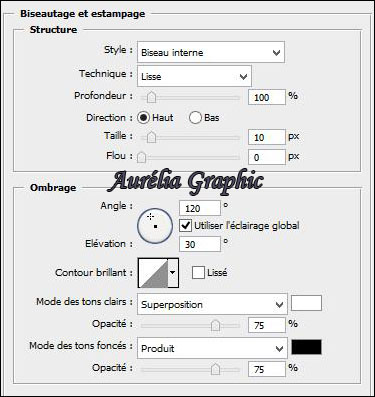
44
Duplique le calque
45
Edition, transformation manuelle
Rotation 10

46
Aplatir l'image
47
Taille de la zone de travail 4 foncée
Taille de la zone de travail 2 clair
Taille de la zone de travail 4 foncés.
48
Taille de la zone de travail 15 blanc.
49
Refaire le point 47
50
Ajouter l'image bleu(83) bien placer
51
Tranformation manuelle réduire à 75% vertical et horizontal.
52
Style de calque, ombre portée par défaut.
53
Avec une jolie police écrire Soir d'été.
effet drapeau, inflexion 50
54
Style de calque biseautage estampage et ombre portée par défaut.
55
N'oubliez pas de signer et d'enrigistrer en jpg.
Aurélia Graphic Septembre 2015
Si vous faites une réalisation à partir de ce tuto, je peux l'exposer ici. Un grand merci à ceux qui font le tuto à l'idetique et qui n'est pas exposé ici.

Merci Saxo

Merci ouistiti

Merci Maousi
Merci C.Laurette

Merci Sass

Merci Fanfine

